Oglas
Vaš foto stream je popularan. Toliko da ste odlučili pokrenuti drugi Instagram račun. Ali kako ćete njima upravljati? Na pametnom telefonu imate mogućnost instaliranja više klijentskih aplikacija, ali što možete učiniti za upravljanje više Instagram računa na radnom računalu?
Web stranica Instagrama: Nije za stolna računala
Instagram na vašem telefonu: jednostavan je za upotrebu, zar ne? Unutar aplikacije možete pregledavati feedove, snimiti fotografije, dodati filtre i učitati, istovremeno označavati prijatelje i dodavati sliku drugim društvenim mrežama.
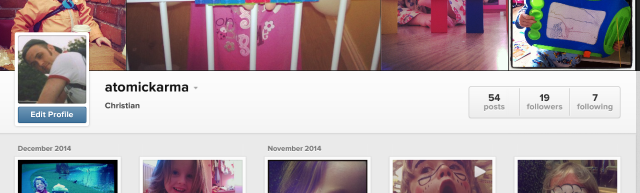
Neobjašnjivo, isto ne vrijedi i na vašem stolnom računalu. Ne možete se čak ni registrirati za uslugu niti prenijeti fotografiju putem Instagram web stranice, što se čini optimizirano čisto za prikazivanje galerija slika.
No, drago nam je što možemo izvijestiti da postoji način na koji možete prenijeti slike sa svoje radne površine ili prijenosnog računala na Instagram. Potreban je dio softvera koji se zove BlueStacks, a koji je u osnovi Android emulator. Već smo ga nekoliko puta predstavili na MakeUseOf-u, a BlueStacks je jednostavno jedan od najvažnijih korisni dijelovi softvera za održavanje Android iskustva na Windows XP i novijim verzijama i na Mac OS-u X.
Svoju kopiju BlueStacks-a, besplatne aplikacije, možete dobiti od www. BlueStacks.com. Imajte na umu da je kompatibilan s nekim antivirusnim / internetskim sigurnosnim softverom, kao što je Bitdefender Internet Security 2015 Bitdefender Internet Security 2015: idealan izbor za kućna računala [Giveaway]Nudeći antivirusnu zaštitu, zaštitu privatnosti, sigurno bankarstvo, vatrozid i roditeljsku kontrolu za samo 79,95 USD, Bitdefender Internet Security 2015 čini se optimalnim izborom za sve koji žele pružiti sigurnost svog kućnog računala potaknuti. Čitaj više .
Pomoću BlueStacks-a možete pokretati Androidove aplikacije na radnoj površini ili prijenosnom računalu. Budući da Instagram ima Android aplikaciju, vjerojatno možete vidjeti kuda idemo s ovim…
Poboljšajte pristup Instagramu na računalu pomoću BlueStacks-a
imamo prethodno je pokrivao postavljanje BlueStacks ovdje na MakeUseOf BlueStacks omogućuje vam da iskusite Android s računalaJoš u siječnju BlueStacks je predstavljen čitateljima MUO-a u članku koji nudi slične alternative softveru za emulaciju. Od tada, razvoj BlueStacks-a napredovao je na način koji je, po mom mišljenju, ... Čitaj više , pa vas molim da provjerite odgovarajući članak da biste saznali više o tome. Evo pregleda:
Kada je BlueStacks konfiguriran, vrijeme je da instalirate Instagram, što možete učiniti tako da posjetite Google Play, upisujući željene detalje Google računa. Jednom instalirate, prijavite se na Instagram i možete početi dijeliti svoje fotografije!
Kako možete prenijeti svoje fotografije s telefona na računalo? U jednom trenutku najbolji je način putem usluge pohrane u oblaku poput Dropboxa ili Google diska, što bi bilo potrebno postaviti na telefonu i instalirati BlueStacks na vašem računalu. No sada je moguće jednostavno kopirati podatke s tvrdog diska na BlueStacks koristeći Sve aplikacije> Postavke BlueStacks> Uvoz Windows datoteka, nakon toga trebali biste potražiti datoteke kojima želite pristupiti u BlueStacks-u.
Od ovog trenutka, prijenos fotografije ili videoisječka na Instagram (možete prenositi isječke koje ste uredili na radno računalo 8 načina za stvaranje nezaboravnih Instagram videozapisaStvaranje Instagram videozapisa jednostavno je. Međutim, učiniti ga nezaboravnim puno je teže. Srećom postoje razni savjeti i trikovi pomoću kojih možete stvoriti videozapis za stvaranje dojma. Čitaj više ) jednostavno je poput dodirivanja ikone fotoaparata, pregledavanja fotografija i odabira slike koju želite prenijeti uz uobičajeni opis, oznake i odabir društvenih mreža. Postoji velika šansa da web kamera ili vaše računalo ili tablet neće biti kompatibilna s BlueStacksom, međutim, pazite da sve što želite učinite to učinite iz svog domaćina operacijski sustav.
Svaka aplikacija koju instalirate putem BlueStacks stvorit će pločicu sa početnim zaslonom sustava Windows 8, što može biti vrlo korisno za otvaranje dotične aplikacije ili igre, a da se prvo ne otvori BlueStacks!
Instaliran Instagram: Vrijeme je za korištenje!
Ako je Instagram instaliran na BlueStacks, možete upotrebljavati aplikaciju za stvaranje novog računa ili se prijaviti i koristiti ga točno onako kao što je to Android aplikacija - jer to je to!
Pomoću miša (preporučljivo čak i ako koristite Windows tablet) dodirnite gumb Registracija i slijedite upute za stvaranje računa. Ako se prijavljujete na postojeći račun, trebalo bi biti jasno kako to učiniti.

Jedna od najboljih stvari o programu BlueStacks jest ta što pruža iskačuće poruke izvan aplikacije upozorenja i obavijesti u Androidu, mada to trebate omogućiti prilikom instalacije faza. To znači da ne samo da možete pokretati Instagram na računalu, već možete dobiti i skočne prozore obavijesti zahvaljujući BlueStacks! Kad god vas netko prati ili vam se sviđa ili komentira sliku koju ste prenijeli, primit ćete obavijest.
Pomoću izbornika postavki Instagrama prilagodite način prikazivanja tih obavijesti.
Instagram ili Instwogram?
Iako je pokretanje Instagram aplikacije Mobile BlueStacks rješenje za prijenos slika putem radne površine, možda ćete imati više računa. Možda otkrijete da je dobro vodenje jednog računa na telefonu i drugog na računalu, ali postoji velika vjerojatnost da nije.
Najbolje rješenje za rukovanje s više Instagram računa na Androidu je instaliranje Instwograma, koji djeluje kao druga Instagram aplikacija.
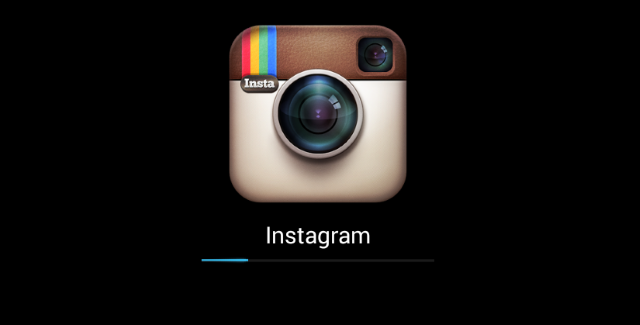
U izvanrednoj slučajnosti, ovo je još jedna aplikacija koju imamo prethodno pokriven MakeUseOf Želite više Instagram računa na svom Androidu? Pokušaj ovo!Imate li više Instagram računa? Upravljanje obojicom na istom Android uređaju može se činiti nemogućim, ali je lakše nego što mislite. Čitaj više . Da biste ga instalirali na BlueStacks, preuzmite Instwogram APK datoteku na svoje računalo i dvokliknite. To će uzrokovati da se automatski instalira u BlueStacks, odakle možete pokrenuti, prijaviti se i započeti s prijenosom slika!
Imate Chromebook? Nisu potrebni BlueStacks!
U slučaju da posjedujete Chromebook, s radošću ćete znati da BlueStacks nije potreban za pristup Instagramu.
Iako bi bilo sjajno imati Instagram aplikaciju za Chromebookove, u ovom je trenutku najbolja opcija pokrenuti Instagram aplikaciju unutar preglednika Chrome. Utvrđeno je nekoliko načina za pokretanje Androidovih aplikacija na ovakav način, a oba mogu biti pomalo umjerena.
Ako se možete nositi s prljavim datotekama sa ZIP datotekama, onda isprobajte neku od ovih metoda za pokretanje Android APK datoteka u pregledniku Chrome Kako pokrenuti Android aplikacije u Chromeu na Mac / Linux / WindowsSada je moguće pokrenuti Androidove aplikacije u pregledniku Chrome - potrebno je samo malo rada. Čitaj više .
Više Instagram računa? Pokušaj ovo!
Bez obzira jeste li posvetili Instagram račune za vas i pse ili ste zaduženi za društvene mreže mreža na raspolaganju vašem poslodavcu, postoji mnogo razloga zbog kojih biste mogli imati više Instagrama računi.
Za razliku od Facebooka i Twittera, jednostavno nije lako pristupiti brojnim Instagram računima i kada se u obzir uzme ograničenje sučelje radne površine je za društvenu mrežu, shvatit ćete da je najbolje upotrebljavanje Stacks-a, moguće pomoću aplikacije Instwogram opcija.
Imate li više Instagram računa? Jeste li pronašli drugačije rješenje? Recite nam o tome u komentarima.
Kredit za istaknute slike: PlaceIt.net
Christian Cawley je zamjenik urednika za sigurnost, Linux, DIY, programiranje i objašnjene tehnologije. On također proizvodi stvarno korisni podcast i ima veliko iskustvo u podlozi za radnu površinu i softver. Christian koji je suradnik časopisa Linux Format, Christian je majstor koji proizvodi Raspberry Pi, ljubitelj Lego i ljubitelj retro igara.